


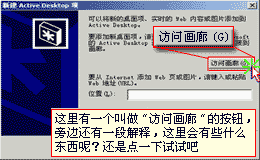
| 自動打開了瀏覽器,稍後就連接到了“畫廊”,(見圖二)左邊是一些分類,我們點一下“Travel”(旅遊)。(見圖三)右邊出現兩個鏈接,點一下“Trips: “World Pictures”,(見圖四)這是一個展示世界風光的鏈接,再點一下右邊這個橙色的“Add Active Desktop”。(見圖五)瀏覽器提示“保存”還是“打開”,這裏選擇“打開”,單擊“確定”。(見圖六) | 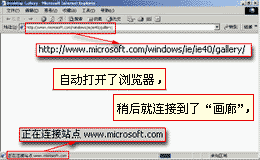 (圖二) |
 (圖三) | 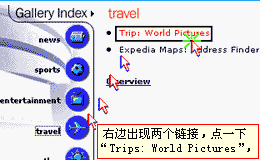 (圖四) |
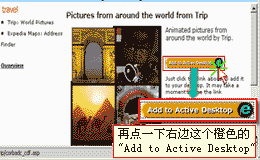 (圖五) |  (圖六) |
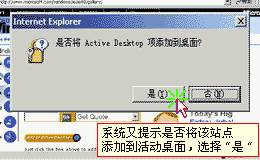 (圖七) | 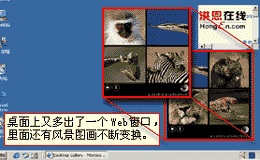 (圖八) |
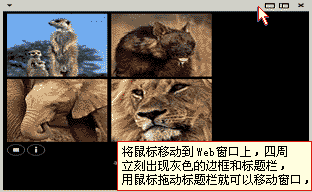
| 在“顯示屬性”中,選擇這個“旅遊”站點,再單擊“屬性”,(見圖一) 在“Web文檔”卡片中,我們可以設置是否允許該頁脫機使用,(見圖二)“脫機”就是說沒有連接到Internet,“脫機使用”就是把頁麵下載到了本地,在沒有連接到Internet也可以看,對於活動桌麵的Web都是要脫機使用的。 | 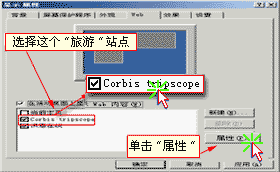 (圖一) |
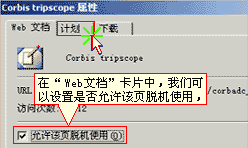 (圖二) | 單擊“計劃”選項卡,這裏列的是自動更新計劃,默認的是“站點推薦”。當然我們還可以重新製定一個更新計劃,比如每天早8時更新此頁麵。點“添加”,(見圖三)在相應的位置輸入更新計劃的時間安排:每天上午8點。在名稱欄中輸入“我的計劃”。最後單擊“確定”,(見圖四)剛才所做的設置就生效了。 |
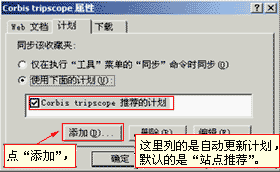 (圖三) | 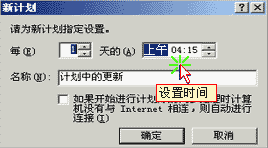 (圖四) |
再說個技巧,你可以把經常要看的幾個網站同時設置在桌麵上,這樣在桌麵的不同位置就會顯示這幾個網站的小窗口了。而且可以方便地進行全屏瀏覽,感覺真是不錯!但這樣也有負麵影響,就是會占用大量係統資源。
·改變圖標麵孔
你是不是對桌麵上的圖標已經厭倦了,整天都是老麵孔,其實桌麵上的圖標也可以改變的。
| 在桌麵上單擊鼠標右鍵,選擇“屬性”,同樣彈出“顯示屬性”對話窗。單擊“效果”選項卡,(見圖一)現在我們來更改“我的電腦”圖標。單擊“我的電腦”,單擊“更改圖標”按鈕。(見圖二) | 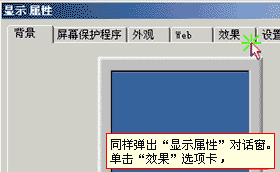 (圖一) |
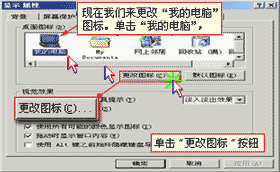 (圖二) | 看,係統給出這麼多圖標,如果沒有中意的,就點一下“瀏覽”,(見圖三)在“文件類型”下拉列表框中選擇“庫”,(見圖四)選擇system32目錄下的shell32.dll文件,(見圖五)挑一個圖標,點“確定”,(見圖六)“我的電腦”圖標就改完了。(見圖七) |
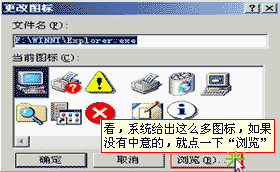 (圖三) | 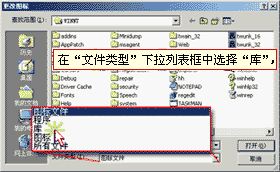 (圖四) |
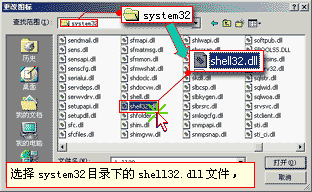 (圖五) | 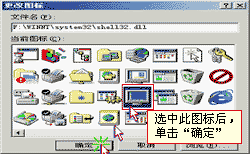 (圖六) |
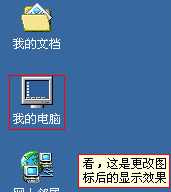 (圖七) | 同樣,我們可以改變其它應用程序的圖標,也可以用自己製作的ico文件作圖標。 下麵還有一些視覺效果的設置,比如“動畫菜單”,有“淡入淡出”、“滾動效果”等,這些你可以隨意選擇,看看會出現什麼意想不到的效果。(見圖八) |
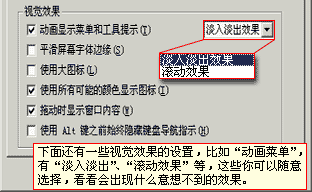
·更改桌麵顯示風格
Windows 2000的桌麵已經是漂亮至極了,色彩搭配的十分和諧,其實在Windows中還提供了更多的搭配方案,這些方案都在什麼地方呢?
打開“顯示屬性”窗口中的“外觀”卡片。(見圖一)這裏便有許多色彩搭配方案。(見圖二)
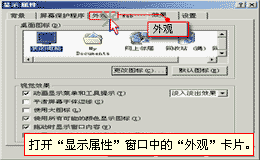 (圖一) | 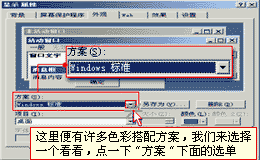 (圖二) |
| 我們來選擇一個看看,用鼠標點一下“方案”下麵的選單,先選擇“沙漠”效果,在上麵的預覽框中即時出現顯示效果。(見圖三)點一下“應用”,很快整個桌麵都換上了“新裝”。(見圖四) | 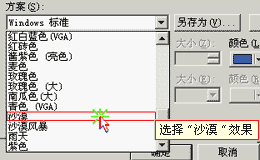 (圖三) |

那麼除了這些Windows提供的方案,我們是否可以自己定製桌麵的色彩呢?
| 讓我們試試看。我們就在“沙漠”效果的基礎上更改一下桌麵的顏色,在預覽框中點一下棕色的“背景”區域,(見圖五)此時在“項目”欄顯示為“桌麵”,右邊的“顏色”處於可操作狀態,點一下它,出現一個顏色選單,點一下“其他”,(見圖六)找一些更好看的顏色。我們在右邊的調色板中選一個合適的顏色,然後在自定義顏色中,選取一個空白框,單擊“添加到自定義顏色”,(見圖七)再單擊“確定”,背景色就設置好了。(見圖八) |  (圖五) |
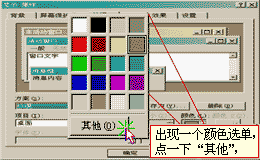 (圖六) |  (圖七) |
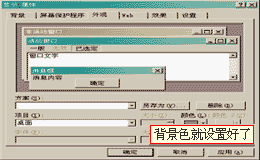
| 我們再把“消息框”中的文字改成藍色,點一下預覽框中的“消息內容”,(見圖九)下麵的項目也隨之發生變化。打開“顏色”,選擇“深藍色”。(見圖十)最後點“應用”,你會發現“窗口”中的一些文字已經變成了藍色。 | 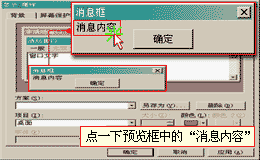 (圖九) |
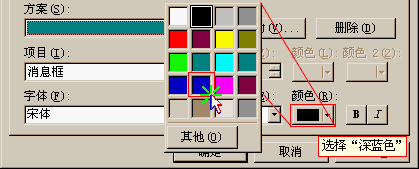
 (圖十一) | 別忘了最後,我們要把自己的搭配方案保存起來,單擊“另存為”,取一個名字(比如叫做:沙漠風暴),再點“確定”,方案欄中立刻列出了新的名字。現在你是否發現“桌麵”已經發生了一場“革命”呢? |
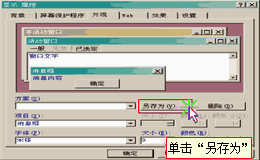 (圖十二) |  (圖十三) |
| 還是進入“顯示屬性”窗口,單擊“設置”選項卡,(見圖一)在這裏便可以設置顯示器的顏色和分辨率。當前“顏色”為“增強色(16位)”,(見圖二) 我們可以從列表框中選擇“真彩色(32位)”,使係統顏色更加豐富。(見圖三) | 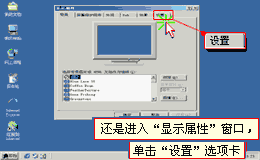 (圖一) |
 (圖二) | 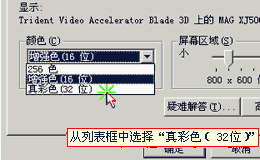 (圖三) |
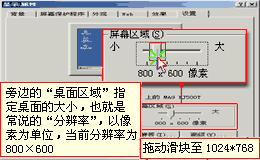
 (圖五) | 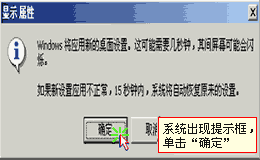 (圖六) |

| 打開“顯示屬性”的“設置”選項卡,(見圖一)單擊“高級”按鈕,(見圖二)彈出的對話窗中列出了當前顯示器的一些高級設置選項。選擇“監視器”選項卡,(見圖三)這裏列出了顯示器的刷新率,隻有60赫茲。 | 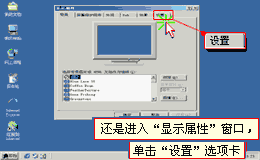 (圖一) (圖一) |
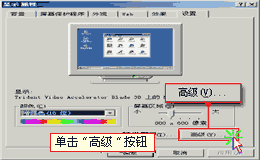 (圖二) | 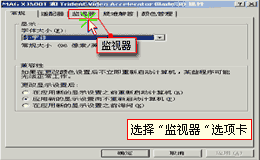 (圖三) |

 (圖五) | 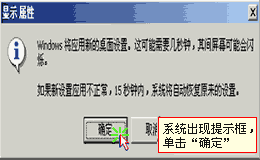 (圖六) |
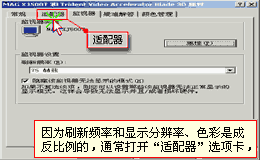 (圖七) | 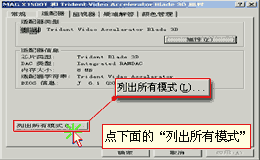 (圖八) |
